지정점 높이를 추가하여 경사로, 도로, 지형면 또는 계단참과 같은 요소에 대한 입면도의 지정점을 얻습니다.
- 주석 탭
 치수 패널
치수 패널
 (지정점 높이)을 클릭합니다.
(지정점 높이)을 클릭합니다. - 유형 선택기에서 배치할 지정점 높이의 유형을 선택합니다.
- 옵션 막대에서 다음을 수행합니다.
- 지시선을 선택하거나 선택 취소합니다.
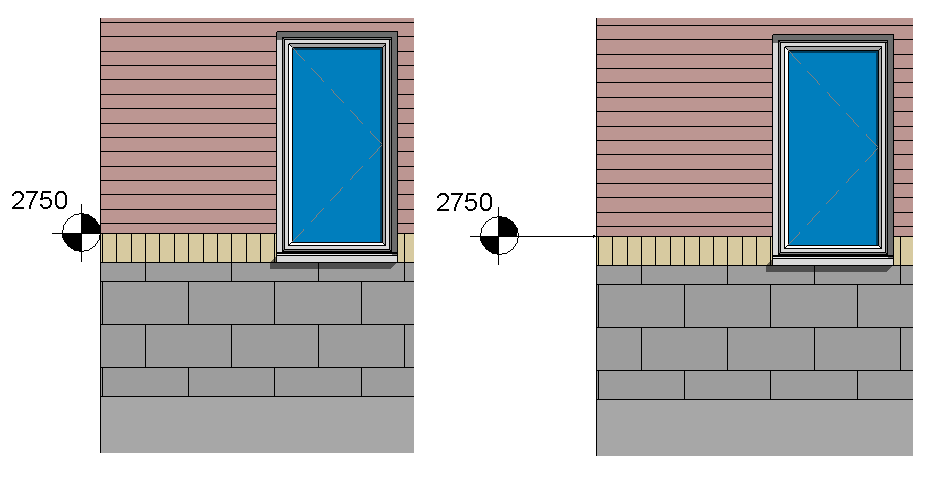
지시선이 없는 지정점 높이와 있는 지정점 높이
- 지시선을 선택하는 경우 필요에 따라 보조선을 선택하여 지정점 높이 지시선에 구부림을 추가합니다.
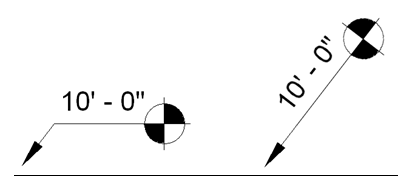
지시선 보조선이 있는 지정점 높이와 없는 지정점 높이
- 상대 지정점 높이를 배치하는 경우 관련 기준에 대해 레벨을 선택합니다.
- 고도 표시에 대한 옵션을 선택합니다(평면도에 지정점 높이를 배치하는 경우 활성화됨).
- 실제(선택한) 고도는 요소에서 선택한 점의 고도를 표시합니다.
- 상단 높이는 요소의 상단 높이를 표시합니다.
- 하단 높이는 요소의 하단 높이를 표시합니다.
- 상단 및 하단 높이는 요소의 상단 및 하단 높이를 표시합니다.
- 지시선을 선택하거나 선택 취소합니다.
- 요소의 모서리를 선택하거나 지형면의 점을 선택합니다.
지정점 높이를 배치할 수 있는 요소 위로 커서를 이동하는 경우 지정점 높이 값이 도면 영역에 표시됩니다.
- 지정점 높이를 배치하는 방식에 따라 다음을 수행합니다.
- 지시선 없이 배치하려는 경우 지정점 레벨을 클릭하여 배치합니다.
- 지시선과 함께 배치하려는 경우 커서를 요소에서 떨어진 위치로 이동하고 클릭하여 지정점 높이를 배치합니다.
- 지시선 및 보조선과 함께 배치하려는 경우 커서를 요소에서 떨어진 위치로 이동합니다. 한 번 클릭하여 지시선 보조선을 배치합니다. 커서를 다시 이동한 후 클릭하여 지정점 높이를 배치합니다.
- 완료하려면 Esc 키를 두 번 누릅니다.
지정점 높이를 배치한 후 선택한 경우 끌기 컨트롤을 사용하여 이동할 수 있습니다. 참조되는 요소를 삭제하거나 해당 가시성을 끄면 지정점 높이가 제거됩니다.
관련 항목